随着电脑的使用率越来越高,我们有时候可能会遇到win10系统卸载自带输入法的问题,如果我们需要对win10系统卸载自带输入法进行设置时,要怎么处理呢?接下来小编就给大家带来win10系统统卸载自带输入法的详细步骤。
1、在任务栏的语言地方点击一下再点击语言首选项;
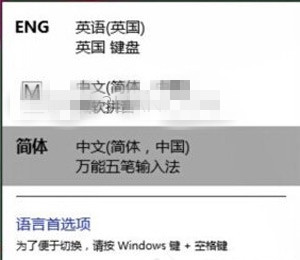
2、需要添加除中文以外的另一种语言,如英语,法语等等这样的,因为如果只有一种语言的话是不可以删除微软拼音输入法的;
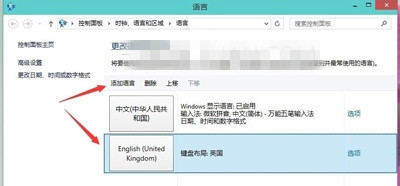
3、把刚刚添加的英文输入法向上移一下;
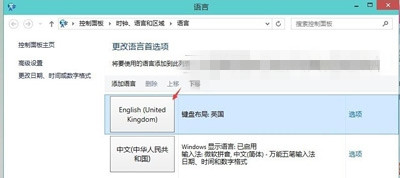
4、选择中文(中华人民共和国)再点击上面的删除键就可以完成这个语言的删除,再接下来就需要把想用的输入法再安装一次;
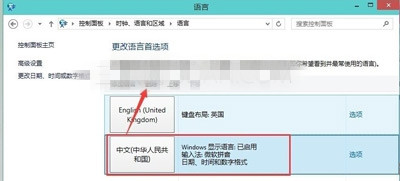
5、再安装以后就没有微软拼音输入法了。
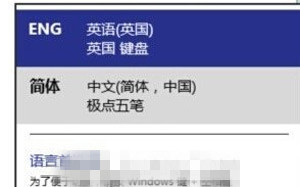
win10右下角没有输入法的解决方法如下:
1、点击开始,打开控制面板,接着选中“使用桌面语言栏”;
2、键盘上按Win+X键,点击控制面板,点击时钟、语言和区域;
3、点击语言,点选高级设置,勾选“使用桌面语言栏”,最后点击保存;
4、如果输入法图标消失,只能输入英文而不显示输入框,可尝试重启输入法来解决;
5、键盘上按Win+R键在弹出的运行中输入 ctfmon.exe ,最后回车即可。
本篇关于win10系统卸载自带输入法到这里就讲解完了,希望可以帮助到大家。
如果你有任何疑问可以点击网站顶部的意见反馈,小编将第一时间进行回复。
uc电脑园提供的技术方案或与您产品的实际情况有所差异,您需在完整阅读方案并知晓其提示风险的情况下谨慎操作,避免造成任何损失。

浏览次数 29098
浏览次数 10577
浏览次数 201
浏览次数 8365
浏览次数 272
未知的网友